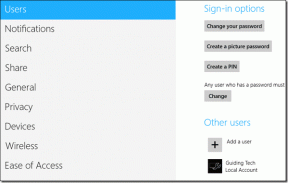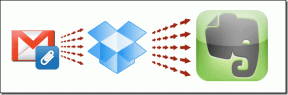7 populārākie veidi, kā novērst Twitter, neļauj mani izrakstīt
Miscellanea / / October 03, 2023
Twitter (vai X) ir lieliska platforma ideju apmaiņai, diskusijām un tendenču sekošanai. Tomēr jūsu pieredze, izmantojot Twitter, var pasliktināties, ja to neizdodas ielādēt, izmet kļūdas, vai bieži avarē. Viena no šādām kaitinošām problēmām ir tad, kad Twitter turpina jūs izrakstīties, traucējot jūsu mijiedarbības un atjauninājumu plūsmu.
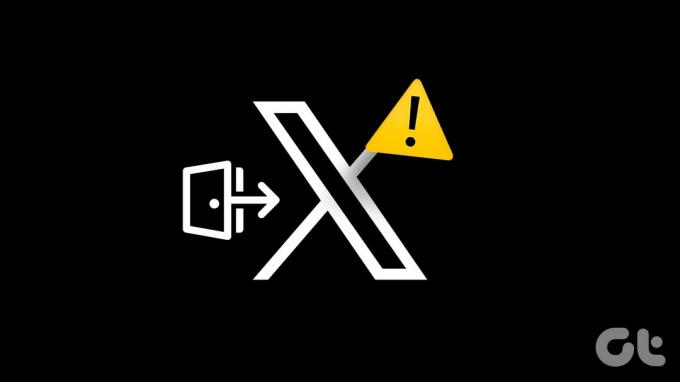
Neuztraucieties, jums nav jāpiesakās savā Twitter kontā ikreiz, kad vēlaties izmantot platformu. Šeit ir daži noderīgi padomi, kas varētu ātri atrisināt pamata problēmu.
1. Ļaujiet jūsu pārlūkprogrammai saglabāt sīkfailus (datorā)
Viens no visbiežāk sastopamajiem iemesliem, kāpēc pārlūkprogrammas, piemēram, Chrome vai Edge, var jūs izrakstīties no Twitter, ir tas, ka esat liedzis tām saglabāt sīkfailus. Tāpēc tā ir pirmā lieta, kas jums jāpārbauda.
Ja izmantojat pārlūku Chrome, ierakstiet chrome://settings/cookies URL joslā augšpusē un nospiediet taustiņu Enter. Pēc tam atlasiet opciju Atļaut visus sīkfailus.

Tiem, kas izmanto Edge, ierakstiet edge://settings/content/cookies
adreses joslā un nospiediet taustiņu Enter. Pēc tam iespējojiet slēdzi blakus opcijai “Atļaut vietnēm saglabāt un lasīt sīkfailu datus (ieteicams)”.
Tāpat jūs varat iespējot sīkfailus jebkurā citā pārlūkprogrammā, kuru, iespējams, izmantojat. Pēc tam Twitter nevajadzētu jūs atteikt.
2. Atvienojiet trešo pušu lietotnes no sava Twitter konta
Ja esat savienojis savu Twitter kontu ar kādu trešo pušu lietotni, iespējams, šo lietotņu dēļ Twitter jūs automātiski atteicās. Lai to novērstu, no sava Twitter konta ir jāatvieno visas aizdomīgās trešo pušu lietotnes, veicot tālāk norādītās darbības.
1. darbība: Atveriet savu tīmekļa pārlūkprogrammu, pierakstieties savā Twitter kontā un noklikšķiniet uz Vairāk.

2. darbība: Noklikšķiniet uz Iestatījumi un atbalsts, lai to izvērstu. Atlasiet Iestatījumi un konfidencialitāte.

3. darbība: Noklikšķiniet uz “Drošība un piekļuve kontam” un labajā rūtī atlasiet Programmas un sesijas.

4. darbība: Noklikšķiniet uz Saistītās lietotnes. Tiks atvērts ar jūsu Twitter kontu saistīto lietotņu saraksts.
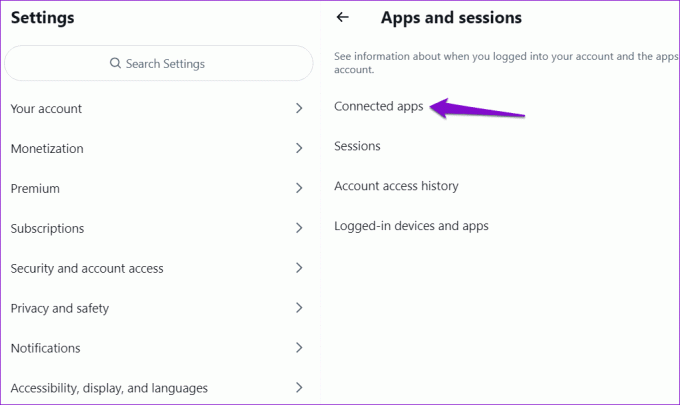
5. darbība: Atlasiet lietotni, kurai vēlaties atsaukt piekļuvi.

6. darbība: Noklikšķiniet uz Atsaukt lietotņu atļaujas.
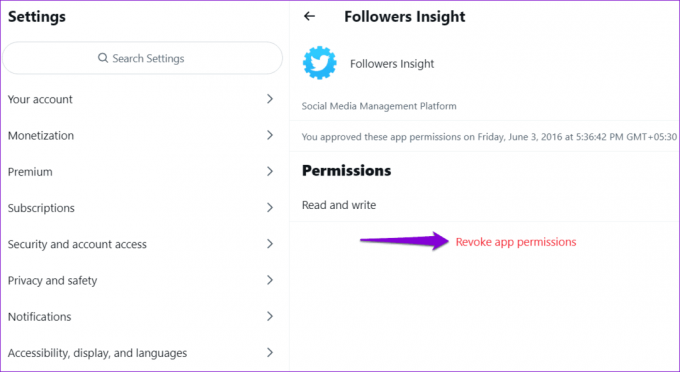
Atkārtojiet iepriekš minētās darbības, lai atsauktu piekļuvi visām aizdomīgajām trešo pušu lietotnēm. Pēc tam Twitter jūs neizteiks no konta.
3. Atiestatiet savu paroli
Paroles atiestatīšana var palīdzēt atrisināt dažādas ar jūsu Twitter kontu saistītas problēmas, tostarp pastāvīgu atteikšanos. Turklāt, ja jūsu parole ir apdraudēta, tās atiestatīšana palīdzēs aizsargāt jūsu Twitter kontu.
1. darbība: Atveriet šo saiti, lai tīmekļa pārlūkprogrammā atiestatītu savu paroli. Ievadiet savu tālruņa numuru, e-pasta adresi vai Twitter lietotājvārdu un noklikšķiniet uz Meklēt.
Atiestatiet Twitter konta paroli

2. darbība: Norādiet, vai vēlaties atiestatīt paroli, izmantojot savu tālruņa numuru vai e-pasta adresi. Pēc tam noklikšķiniet uz Tālāk.
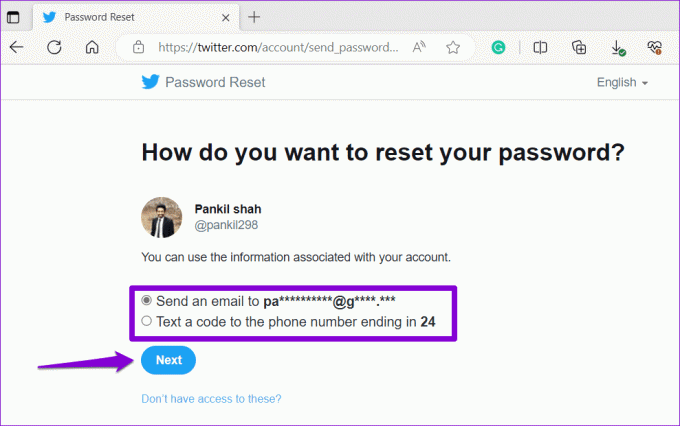
3. darbība: Ievadiet savā tālruņa numurā vai e-pastā saņemto kodu un noklikšķiniet uz Verificēt.

4. darbība: Divreiz ievadiet savu jauno paroli un noklikšķiniet uz pogas Atiestatīt paroli.

Un tas arī viss. Jūsu parole tiks atiestatīta, un jūs atgūsit piekļuvi savam Twitter kontam. Lai pievienotu papildu drošības līmeni un izvairītos no šādiem gadījumiem nākotnē, ieteicams to darīt iespējot divu faktoru autentifikāciju savam Twitter kontam.
4. Atspējot VPN
Vai izmantojat VPN savienojumu? Ja tā, iespējams, Twitter jūs atteicās neparastas vai aizdomīgas konta darbības dēļ. Varat uz brīdi izslēgt VPN savienojumu savā tālrunī vai datorā un pārbaudīt, vai problēma rodas pēc tam.

5. Pārbaudiet, vai Twitter nedarbojas
Nav nekas neparasts, ka tādi pakalpojumi kā Twitter dažreiz cieš no servera pārtraukumiem. Kad tas notiek, Twitter netiks ielādēts vai atkārtoti izrakstieties. Varat apmeklēt vietni, piemēram, Downdetector, lai redzētu, vai ir problēmas ar Twitter serveriem.
Apmeklējiet Downdetector
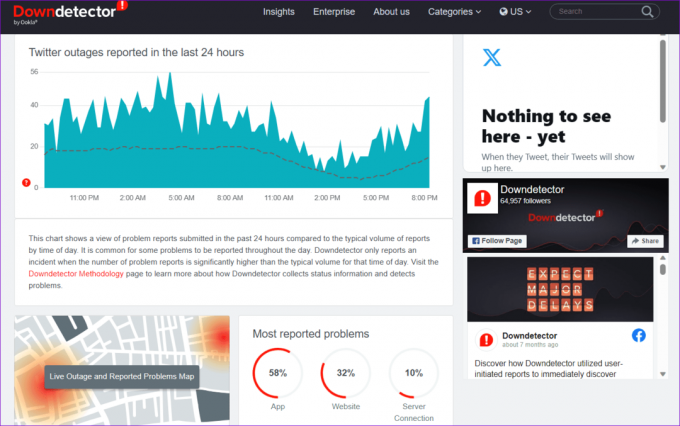
Ja serveri nedarbojas, jūs nevarat darīt neko citu, kā vien gaidīt, kamēr Twitter atrisinās problēmu.
6. Izvairieties izmantot trešās puses Twitter lietotni (mobilajām ierīcēm)
Šādas negaidītas atteikšanās var notikt arī tad, ja izmantojat trešās puses Twitter lietotni, piemēram, Hootsuite vai TwitPane. Mēģiniet pārslēgties uz oficiālo Twitter lietotni Android vai iPhone ierīcēm un pārbaudiet, vai problēma atkārtojas.
7. Lietotnes atjaunināšana (mobilajām ierīcēm)
Ja Twitter turpina atteikšanos, neskatoties uz oficiālās lietotnes izmantošanu, iespējams, izmantojat novecojušu lietotnes versiju. Dodieties uz Play veikalu (Android) vai App Store (iPhone), lai atjauninātu X (vai Twitter) lietotni un novērstu problēmu.
X (vai Twitter) Android ierīcēm
X (vai Twitter) iPhone tālrunim
Palieciet pieteicies
Twitter pēdējā laikā ir piedzīvojis vairākas izmaiņas. Ar tik straujām izmaiņām jūs, iespējams, ik pa laikam piedzīvosit dažas žagas. Izmēģiniet iepriekš minētos padomus, un jūsu problēma ir atrisināta, un Twitter vairs neatteiks jūs.
Pēdējo reizi atjaunināts 2023. gada 28. augustā
Iepriekš minētajā rakstā var būt ietvertas saistītās saites, kas palīdz atbalstīt Guiding Tech. Tomēr tas neietekmē mūsu redakcionālo integritāti. Saturs paliek objektīvs un autentisks.

Sarakstījis
Pankils pēc profesijas ir būvinženieris, kurš sāka savu ceļu kā rakstnieks vietnē EOTO.tech. Viņš nesen pievienojās Guiding Tech kā ārštata rakstnieks, lai sniegtu norādījumus, paskaidrojumus, pirkšanas rokasgrāmatas, padomus un ieteikumus operētājsistēmām Android, iOS, Windows un Web.